
A Netflix é uma das principais plataformas de streaming de filmes da era moderna. Na época em que os smartphones ainda não eram desenvolvidos e introduzidos, as pessoas alugavam DVDs e CDs para a Netflix. Eventualmente, com a inovação da tecnologia, a Netflix expandiu seus negócios como uma plataforma de streaming e uma produtora que cria os filmes originais da Netflix.
Em julho de 2021, esta plataforma tinha 209 milhões de assinantes em seu plano de associação premium. Para manter esse grande patrocinador de cinéfilos, a Netflix desenvolveu um recurso de download para seus assinantes. Este recurso permite que os usuários salvem suas séries de TV ou filmes desejados para visualização off-line.
No entanto, esse recurso é bastante limitado e não permite que os usuários exportem o vídeo para arquivos de mídia. Portanto, este artigo existe para fornecer um grande número de opções sobre como gravar filmes Netflix. Leia-os abaixo.
Quais são as qualificações de um ótimo gravador de tela?
gravador de tela ou captura de tela é atualmente uma das ferramentas essenciais em nossa era moderna. Ele simplifica nossas tarefas ao capturar documentos importantes, copiar atualizações de produtos, criar tutoriais de software e muito mais. A pesquisa que este artigo reúne explica como esses gravadores de tela diferem com base em suas funcionalidades. No entanto, todos eles atendem a alguns critérios e recursos comuns ou básicos. Abaixo está a lista das coisas comuns que este software possui, para se tornar um ótimo gravador de tela.
● A função é gravar e capturar a tela inteira, uma janela específica ou uma determinada região da tela.
● A capacidade de gravar webcam e tela simultaneamente (somente para software de computador).
● Opções de compartilhamento e uma maneira conveniente de exportar vídeos gravados.
● Ele vem com uma interface e funcionalidade de usuário amigável.
Sim, as afirmações acima são algumas das coisas comuns que os usuários precisam considerar para escolher um gravador de tela confiável. No entanto, esses recursos não serão suficientes em qual ferramenta usar que atenda às suas preferências. Portanto, é obrigatório ler as orientações abaixo sobre como gravar programas da Netflix e saber mais sobre essas ferramentas.
Parte 1: melhor maneira de gravar Netflix no PC e Mac
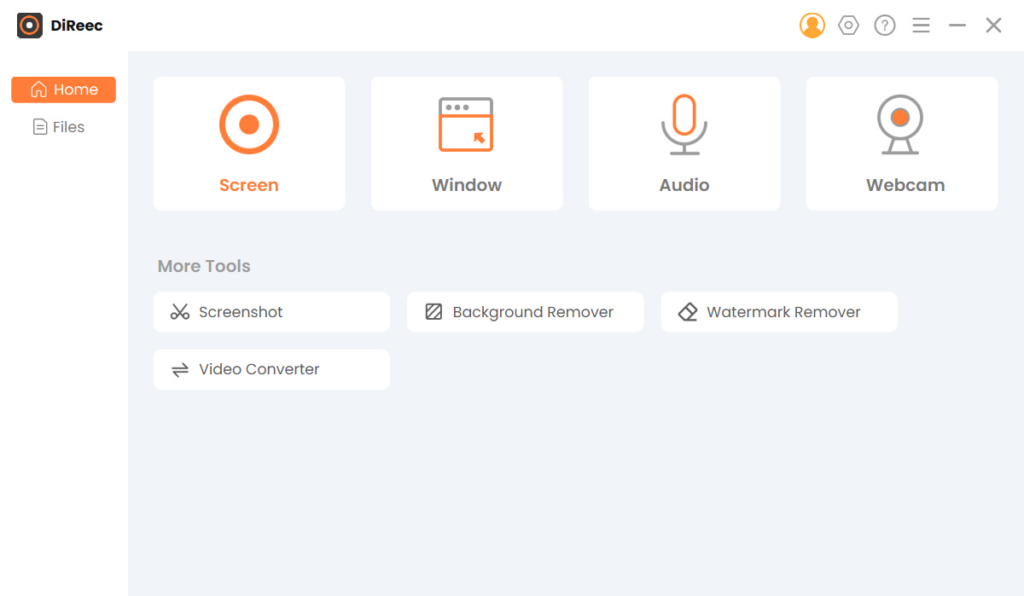
Característica Distintiva: Esta ferramenta permite aos usuários gravar vídeos HD com a tecnologia mais recente.
Recurso Scheduler: Sim, esta ferramenta possui um agendador de tarefas que permite ao usuário gravar em um horário pré-determinado.
Todos sabemos que a Netflix não permite que seus clientes baixem e exportem filmes em arquivos de mídia. Mesmo se você tiver um downloader de vídeo premium e confiável, o aplicativo o restringe a extrair seu conteúdo. Portanto, a melhor coisa a fazer para gravar vídeos em streaming da Netflix é por meio de um gravador de tela dedicado. Gravador de tela AmoyShare é uma ferramenta poderosa para gravar arquivos de vídeo difíceis de baixar, como filmes da Netflix. A ferramenta é intuitiva e leve devido à sua caixa de diálogo pequena e abrangente.
Além disso, o AmoyShare Screen Recorder permite aos usuários capturar e gravar filmes Netflix sem aplicar marcas d'água irritantes e logotipos que distraem. Além disso, os usuários podem personalizar e alterar sua região e área de gravação preferida. Se você estiver assistindo a filmes relacionados a esportes, também pode usar o recurso de microfone para gravar um comentário de narração. O recurso vem em funções de cancelamento de ruído e aprimoramento de som. Ele permite que os usuários gravem narrações suaves e nítidas como um comentarista esportivo profissional. O mais importante com todos os seus recursos é que é totalmente gratuito.
Características chaves:
● Pode gravar sem limites, permitindo aos usuários gravar grandes quantidades de filmes Netflix.
● Permite aos usuários gravar filmes da mais baixa à mais alta qualidade possível.
● A taxa de quadros do vídeo pode ser modificada de 20 a 60 fps.
● Seus formatos de vídeo de saída são WMV, MP4, MOV e mais.
Abaixo está o guia detalhado sobre como gravar a tela do Netflix no PC.
Screen Recorder
Capture vídeo e áudio HD instantaneamente
- para Windows 10/8/7
- para Mac OS X 14+
- para Android
- Instale o gravador Netflix
- Para começar a gravar filmes do Netflix, instale o AmoyShare Screen Recorder no seu dispositivo. Conclua e passe pelos assistentes de instalação e aguarde o sistema analisar a ferramenta. Em seguida, familiarize-se com sua funcionalidade e navegação para uma experiência melhor e tranquila.
- Otimizou as configurações de gravação
- Depois disso, altere e modifique as configurações de gravação clicando no ícone Configurações como uma engrenagem na parte superior direita da ferramenta. Uma janela Configurações aparecerá então. Utilize diferentes configurações, como mostrar contagem regressiva antes da gravação, ocultar ícones da área de trabalho, abrir janela de visualização e muito mais. Os usuários também podem alterar o formato do vídeo de saída e o codec de vídeo, bem como a qualidade do vídeo e a taxa de quadros. Por padrão, o formato de saída é definido como converter downloads do Netflix para MP4. Depois de fazer os ajustes desejados, essas alterações serão salvas automaticamente.
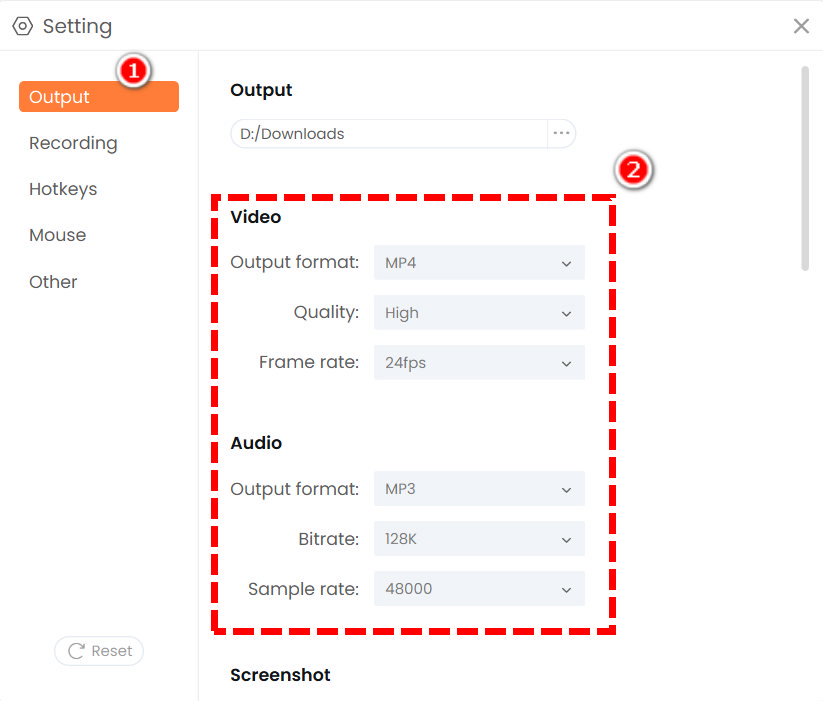
- Depois disso, altere e modifique as configurações de gravação clicando no ícone Configurações como uma engrenagem na parte superior direita da ferramenta. Uma janela Configurações aparecerá então. Utilize diferentes configurações, como mostrar contagem regressiva antes da gravação, ocultar ícones da área de trabalho, abrir janela de visualização e muito mais. Os usuários também podem alterar o formato do vídeo de saída e o codec de vídeo, bem como a qualidade do vídeo e a taxa de quadros. Por padrão, o formato de saída é definido como converter downloads do Netflix para MP4. Depois de fazer os ajustes desejados, essas alterações serão salvas automaticamente.
- Grave Netflix no PC
- Depois, acesse sua conta Netflix e navegue pelos lançamentos de filmes mais recentes. Clique no filme que deseja gravar e espere até que ele comece. Volte para o AmoyShare Screen Recorder e ative a opção Tela para passar o mouse sobre o painel de gravação. Clique no botão REC localizado na parte direita do painel de gravação para iniciar a gravação. Uma barra flutuante aparecerá para fornecer uma opção de pausa e reprodução, mostrando a duração da gravação, texto e anotações. Aperte o botão da caixa vermelha para interromper o processo de gravação.

- Depois, acesse sua conta Netflix e navegue pelos lançamentos de filmes mais recentes. Clique no filme que deseja gravar e espere até que ele comece. Volte para o AmoyShare Screen Recorder e ative a opção Tela para passar o mouse sobre o painel de gravação. Clique no botão REC localizado na parte direita do painel de gravação para iniciar a gravação. Uma barra flutuante aparecerá para fornecer uma opção de pausa e reprodução, mostrando a duração da gravação, texto e anotações. Aperte o botão da caixa vermelha para interromper o processo de gravação.
- Reproduza o filme Netflix gravado
- Para a final, espere o media player integrado aparecer. Este media player permitirá aos usuários visualizar e reproduzir os streams gravados do Netflix. Acesse o painel de edição para aparar e cortar as gravações clicando no ícone em forma de tesoura. Alternativamente, se você deseja capturar novamente o vídeo do Netflix, clique no botão Voltar. Por fim, clique no botão Exportar para armazenar o vídeo gravado depois de fazer alguns ajustes desejados.
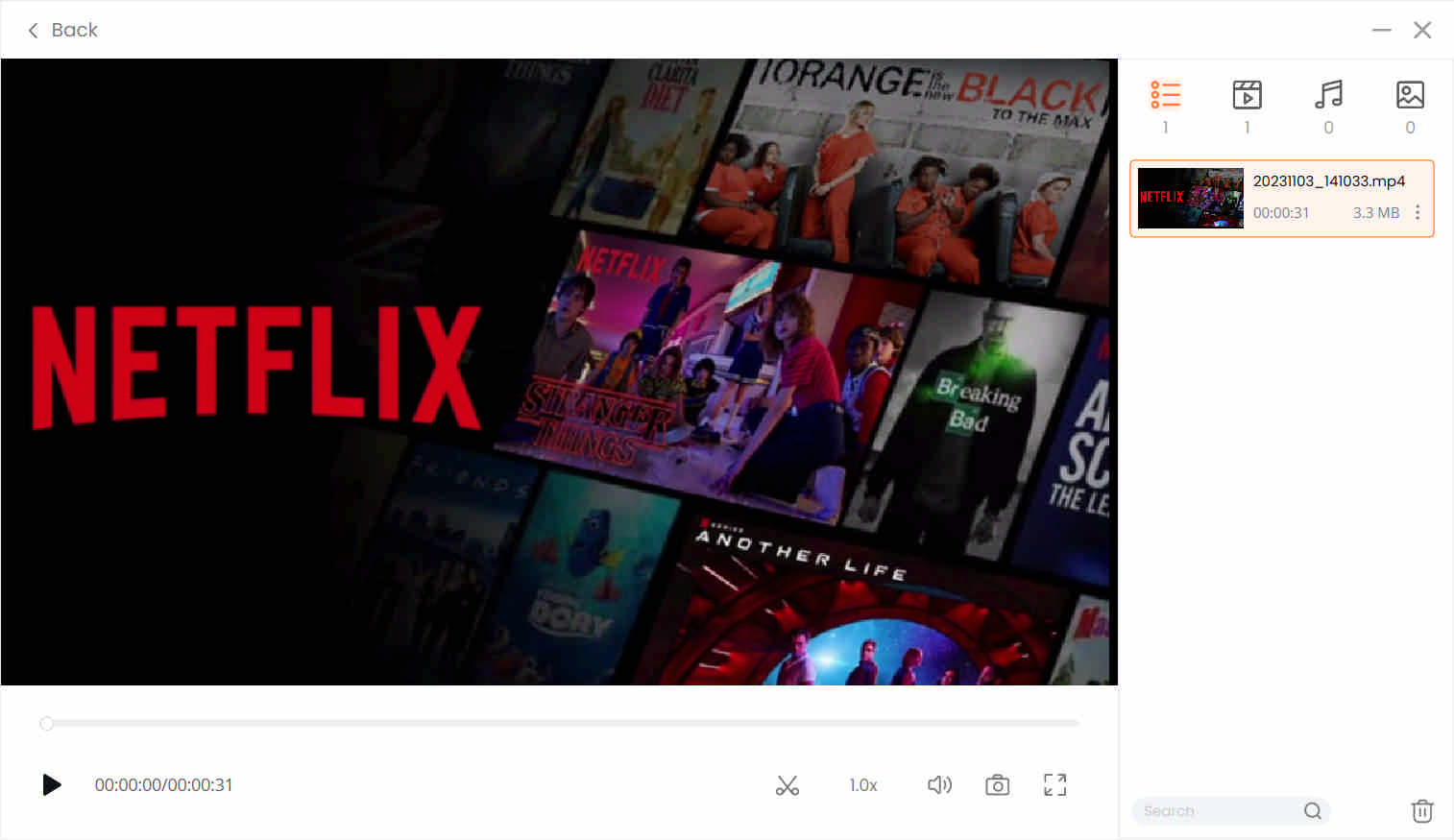
- Para a final, espere o media player integrado aparecer. Este media player permitirá aos usuários visualizar e reproduzir os streams gravados do Netflix. Acesse o painel de edição para aparar e cortar as gravações clicando no ícone em forma de tesoura. Alternativamente, se você deseja capturar novamente o vídeo do Netflix, clique no botão Voltar. Por fim, clique no botão Exportar para armazenar o vídeo gravado depois de fazer alguns ajustes desejados.
Parte 2: Como gravar Netflix no PC com Easeus RecExperts
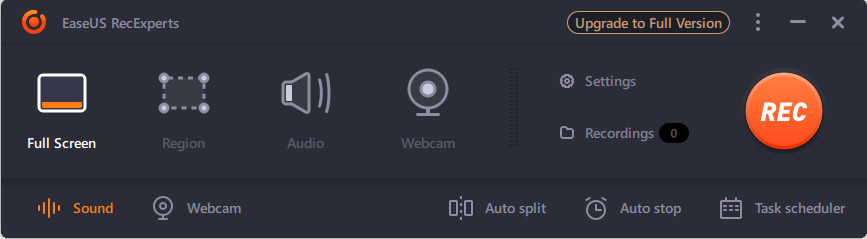
Característica Distintiva: Esta ferramenta possui um recurso de parada automática que encerra as gravações de acordo com a duração do conteúdo original.
Recurso Scheduler: De fato! A ferramenta possui um recurso de Agendador de Tarefas que fornece um processo automático de gravação de tela.
EaseUs RecExperts é uma ferramenta ideal para capturar atividades na tela da área de trabalho. É um gravador de tela completo, mas leve, que possui navegação abrangente. É um capturador de tela flexível que permite aos usuários obter registros do Netflix em qualquer região ou área da tela. Além disso, ele pode salvar o filme Netflix gravado em vários formatos de vídeo. Alguns desses formatos são MP4, MOV, MKV, WMV e muitos mais. Além disso, sua qualidade de saída oferece qualidade de até 4K e 1080P, permitindo aos usuários gravar vídeos Netflix de alta qualidade. Além disso, possui um gravador de vídeo integrado que pode cortar e ajustar os volumes conforme a necessidade do usuário.
Características chaves:
● Ele pode gravar programas do Netflix usando o som do sistema e o som do microfone.
● Pode tanto gravar tela e webcam simultaneamente, perfeito para pessoas que criam reações de vídeo Netflix.
● Gratuito para gravar filmes da Netflix.
Aqui está o guia passo a passo sobre como gravar a tela do Netflix:
- Primeiro, para extrair filmes do Netflix, instale o EaseUs RecExperts em seu dispositivo e espere o sistema completar completamente.
- Abra sua conta Netflix e inicie o gravador de tela. Escolha o filme ou programa do Netflix que você deseja gravar. Em seguida, volte para a ferramenta para iniciar a gravação.
- Em seguida, clique no botão Gravar para iniciar o processo de gravação. Os usuários podem utilizar sua parada automática ou encerrar manualmente o processo de gravação clicando no botão Parar.
- Por último, um reprodutor de mídia surgirá e permitirá que você visualize o vídeo do Netflix que capturar. Clique no botão Salvar para armazenar o arquivo de mídia na pasta de saída do seu dispositivo.
Parte 3: como gravar Netflix no Mac com FlexClip
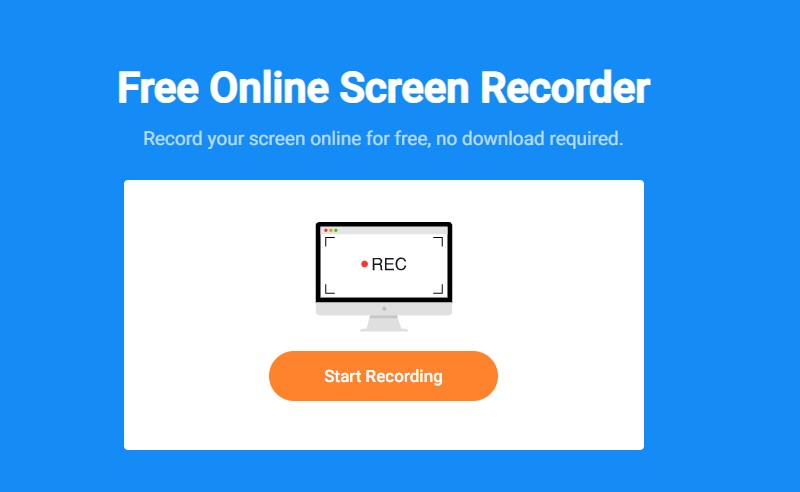
Característica Distintiva: Tem a capacidade de inserir logotipos e marcas d'água no vídeo gravado. Essa ferramenta é perfeita se você estiver criando uma reação de conteúdo em um filme específico da Netflix.
Recurso Scheduler: Infelizmente, esta ferramenta online não pode registrar a atividade da tela em um horário predeterminado.
Estamos cientes de que os dispositivos Mac são muito seletivos em termos de instalação de ferramentas de terceiros. Portanto, é difícil encontrar um gravador de tela que funcione bem neste sistema operacional. No entanto, temos ferramentas online que podem fazer o trabalho para o seu dispositivo Macintosh. Uma dessas ferramentas online é FlexClip. Este gravador baseado na web é uma ferramenta confiável que pode gravar uma tela do Netflix sem instalar nenhum software. Ele pode ser usado para diferentes fins de gravação. Algumas delas são gravação de filmes do Netflix, captura de vídeos de marketing, recorte de vídeos de trailers e muito mais.
Além disso, os usuários podem selecionar manualmente a resolução do vídeo Netflix gravado. Pode exportar vídeos com qualidade de até 1080p. Além disso, os usuários podem aumentar e diminuir o zoom de uma cena específica em um programa da Netflix para destacar cenas importantes. Abaixo desta descrição está o passo a passo simples sobre como gravar Netflix no Mac usando FlexClip.
Características principais:
● Possui um editor integrado que os usuários podem editar e aprimorar o programa Netflix gravado.
● Ele é criptografado com um servidor de alta segurança. Assim, não vai comprometer a privacidade e segurança do seu dispositivo Mac.
● De uso gratuito, sem necessidade de conta.
Guia de usuario:
- Primeiro, para gravar a qualidade 1080p do Netflix, você deve acessar o FlexClip em seu navegador da web em seu dispositivo Mac.
- Em seguida, inicie sua conta Netflix e volte ao FlexClip para preparar a gravação.
- Em seguida, clique no botão Iniciar gravação para abrir a guia Chrome. Nessa guia, há uma guia Netflix e o gravador de tela FlexClip. Clique na guia Netflix e escolha o botão Compartilhar e para iniciar o processo.
- Por último, clique no botão parar para encerrar o processo de gravação. O botão está localizado na parte superior da janela. Uma vez feito isso, clique no botão de download e Editar MP4 para salvá-lo em seu dispositivo.
Parte 4: como gravar Netflix no Android com o gravador embutido
Característica Distintiva: A maioria dos vídeos gravados nos gravadores embutidos do Android pode ser compartilhada em diferentes plataformas de mídia social, como Instagram, YouTube, Facebook e muito mais.
Recurso Scheduler: Não, os gravadores integrados do Android não foram projetados para ter um agendador de tarefas.
A Netflix impulsionou o sucesso devido às inovações rápidas dos dispositivos móveis. Hoje em dia, os telefones Android têm um gravador de tela integrado em seu sistema. Na versão mais recente dos dispositivos Android, a captura de tela é muito mais complexa e prática de usar. Gravadores embutidos geralmente usam uma longa captura de tela, região personalizada da área de gravação e tamanho retangular para recortar e capturar atividades do smartphone. Esses gravadores integrados geralmente capturam vídeos de 720p, 1080p e até 4K, dependendo da versão Android do dispositivo móvel. Abaixo estão as etapas simples sobre como gravar Netflix no Android usando seu gravador embutido.
Características principais:
● Gratuito para utilizar o gravador.
● Esta ferramenta não precisa instalar software de terceiros ou acessar uma ferramenta da web online.
● O vídeo Netflix de saída é salvo automaticamente no formato compatível com o seu telefone, como MP4, 3GP e muito mais.
Guia de usuario:
- Para gravar o Netflix no Android, primeiro abra o aplicativo Netflix no dispositivo Android e navegue até o programa Netflix desejado.
- Em seguida, abra a configuração do seu smartphone e localize o gravador de tela embutido. Marque o botão de gravação assim que reproduzir o vídeo Netflix.
- Por último, para encerrar o processo de gravação, pressione o botão parar. O vídeo gravado será armazenado automaticamente em sua galeria. Abra sua galeria e reproduza o vídeo Netflix gravado.
Parte 5: como gravar Netflix no iPhone
Característica distintiva: Ele também pode gravar trilhas de áudio usando um microfone. Isso é favorável para criadores de conteúdo que criam reações na Netflix, comentários sobre esportes e muito mais.
Recurso de agendador: Não, como o gravador embutido do Android, o gravador de tela do iPhone não tem programador de tarefas.
Como os dispositivos Android, iOS ou iPhones são equipados com gravadores de tela embutidos em seus sistemas. A Apple desenvolveu gravadores embutidos em seus smartphones que executam iOS 11 ou versões posteriores. O gravador de tela é intuitivo e abrangente de usar. Com um único botão, os usuários podem gravar programas da Netflix sem limites. Ele pode capturar vídeo Netflix 1080p e até vídeos com qualidade 4K sem esforço.
Além disso, o gravador de tela pode exportar formatos de vídeo adequados para dispositivos iPhone. Alguns desses formatos são M4V, MP4 e MOV. Abaixo está um passo a passo simples de como gravar a tela do Netflix no iPhone.
Características chaves:
● De uso gratuito, sem necessidade de registro de conta.
● Pode capturar até 60 quadros por segundo.
● O vídeo gravado pode ser armazenado no iCloud se sua galeria estiver sincronizada no armazenamento em nuvem.
Guia de usuario:
- Para começar, abra seu aplicativo Netflix em seu dispositivo iPhone ou iPad e selecione o vídeo que deseja ripar.
- Em seguida, em seu dispositivo iOS / iPadOS, deslize para cima e acesse o Centro de Controle. Depois disso, toque no ícone do gravador de tela para iniciar o processo de gravação.
- Uma vez feito isso, toque na barra de status vermelha localizada na parte superior do seu dispositivo iOS para encerrar a gravação. Ele será salvo em sua galeria assim que terminar.
Parte 6: Perguntas freqüentes
Como extrair filmes do Netflix?
Gravador de tela AmoyShare oferece um passo a passo detalhado, mas abrangente, sobre como capturar programas da Netflix facilmente. Após a instalação, toque no botão Gravador de vídeo para acessar seus recursos de gravação. Marque o botão Rec para capturar e gravar programas da Netflix na tela. Marque a caixa vermelha na barra flutuante para parar e finalizar o processo. O vídeo Netflix gravado irá diretamente para a pasta de saída do seu dispositivo.
Você pode gravar Netflix?
Absolutamente! Mesmo que a Netflix tenha atualizado sua política para diminuir o roubo ilegal de seu conteúdo. Os usuários precisam procurar o gravador de tela mais confiável que pode fazer o trabalho. Neste caso, é Gravador de tela AmoyShare. Essa ferramenta pode capturar e gravar na tela até mesmo os vídeos difíceis de baixar na internet.